SHOUTcast adalah aplikasi perangkat lunak gratis, open source dan lintas platform yang dapat digunakan untuk streaming media melalui Internet. SHOUTcast secara khusus digunakan untuk membuat atau mendengarkan siaran audio Internet. SHOUTcast memungkinkan kita untuk menyiarkan aliran musik ke klien jarak jauh yang terhubung ke server.
Dalam tutorial ini, kita akan belajar cara menginstal server media SHOUTcast di Ubuntu 18.04 LTS.
Persyaratan
- Server yang menjalankan Ubuntu 18.04 LTS.
- Alamat IP statis 192.168.0.102 dikonfigurasi di server Anda.
- root telah disiapkan di server Anda.
Instal Shoutcast
Pertama, Anda perlu mengunduh Shoutcast versi terbaru dari situs web resmi mereka. Anda dapat mengunduhnya dengan perintah berikut:
cd ~
wget http://download.nullsoft.com/shoutcast/tools/sc_serv2_linux_x64-latest.tar.gz
Setelah unduhan selesai, buat direktori baru di direktori home Anda dan ekstrak file yang diunduh di dalamnya:
mkdir ~/shoutcast
cd ~/shoutcast
tar -xvzf sc_serv2_linux_x64-latest.tar.gz
Selanjutnya, Anda perlu membuat file konfigurasi baru untuk Shoutcast. Anda dapat melakukannya dengan perintah berikut:
nano sc_serv.conf
Tambahkan baris berikut:
[email protected] [email protected] requirestreamconfigs=1 [email protected] streamid_1=1 [email protected] streampath_1=http://192.168.0.102:8000 logfile=logs/sc_serv.log w3clog=logs/sc_w3c.log banfile=control/sc_serv.ban ripfile=control/sc_serv.rip
Ubah kata sandi dan alamat IP sesuai kebutuhan Anda.
Akses Shoutcast
Shoutcast sekarang diinstal dan dikonfigurasi, saatnya untuk memulai layanan Shoutcast dan mengakses antarmuka webnya.
Jalankan perintah berikut untuk memulai server Shoutcast:
./sc_serv &
Anda akan melihat output berikut:
2018-05-30 17:37:03 INFO *********************************************************************
2018-05-30 17:37:03 INFO ** SHOUTcast Distributed Network Audio Server (DNAS) **
2018-05-30 17:37:03 INFO ** Copyright (C) 2014-2017 Radionomy SA, All Rights Reserved **
2018-05-30 17:37:03 INFO *********************************************************************
2018-05-30 17:37:03 INFO [MAIN] SHOUTcast DNAS/posix(linux x64) v2.5.5.733 (Oct 9 2017)
2018-05-30 17:37:03 INFO [MAIN] PID: 9383
2018-05-30 17:37:03 INFO [MAIN] Saving log output to `/home/administrator/shoutcast/logs/sc_serv.log'
2018-05-30 17:37:03 INFO [MAIN] Automatic log rotation interval: 1 day
2018-05-30 17:37:03 INFO [MAIN] Loaded config from `/home/administrator/shoutcast/sc_serv.conf'
2018-05-30 17:37:03 INFO [MAIN] Calculated CPU count is 2 -> using all available CPUs
2018-05-30 17:37:03 INFO [MAIN] Limited to 1024 file descriptors [relates to ulimit -n]
2018-05-30 17:37:03 INFO [MAIN] Starting 2 network threads
2018-05-30 17:37:03 INFO [MICROSERVER] Listening for source and client connections on port 8000
2018-05-30 17:37:03 INFO [MICROSERVER] Listening for legacy source connections on port 8001
2018-05-30 17:37:03 INFO [MICROSERVER] Flash policy file server not enabled
Setelah server dimulai, buka browser web Anda dan ketik URL http://192.168.0.102:8000 , Anda akan diarahkan ke halaman berikut:
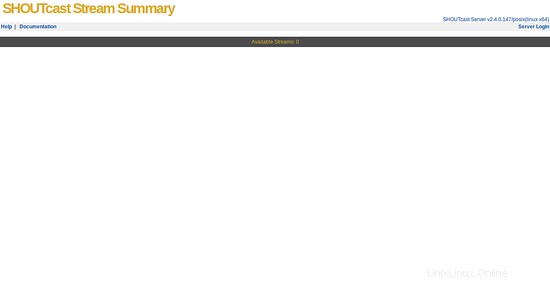
Sekarang, klik Masuk Server tombol, Anda akan melihat halaman login Shoutcast seperti di bawah ini:
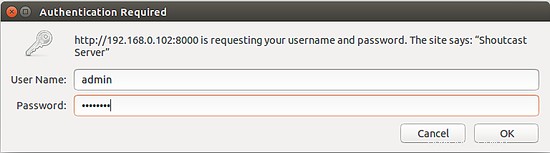
Di sini, berikan nama pengguna dan kata sandi admin Anda yang telah Anda tentukan di file konfigurasi, lalu klik tombol Ok tombol, Anda akan melihat dasbor Shoutcast di halaman berikut:
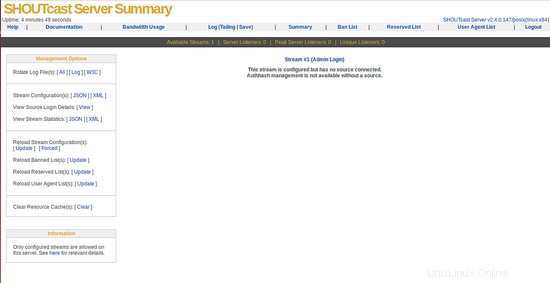
Selamat! Anda telah berhasil menginstal server Shoutcast di server Ubuntu 18.04 LTS.